1300
Ok
Elakadt a papír a papírkimeneti nyílásban vagy a hátsó tálcában.
Megoldás
Az alábbi lépéseket követve távolítsa el az elakadt papírt.
 A videó megtekintése (Windows)
A videó megtekintése (Windows)
 Fontos
Fontos
-
Ha elakad a papír, akkor a nyomtatót még úgy sem lehet kikapcsolni, hogy megnyomja a nyomtató BE/ÚJRAKEZD (ON/RESUME) gombját. Szüntesse meg a papírelakadást a megfelelő módon, majd kapcsolja ki a nyomtatót.
-
Húzza ki lassan a papírlapot a hátsó tálcán vagy a papírkimeneti nyíláson keresztül, attól függően, hogy merrefelé könnyebb.
Fogja meg két kézzel a papírt, majd lassan húzza ki, ügyelve, hogy ne szakadjon el.
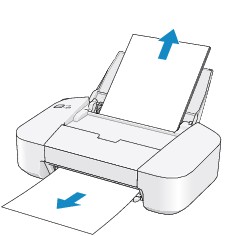
 Megjegyzés
Megjegyzés-
Ha a papír elszakad, és nem tudja kivenni az elakadt papírt a papírkimeneti nyílásból, illetve a hátsó tálcából, akkor a papírt a nyomtató belsejéből vegye ki.
-
-
Töltse be a papírt újra, majd nyomja meg a nyomtató BE/ÚJRAKEZD (ON/RESUME) gombját.
A nyomtató folytatja a nyomtatást.
 Megjegyzés
Megjegyzés-
A papír újratöltésénél ellenőrizze, hogy a nyomtatáshoz megfelelő papírt használ-e, és az előírt módon tölti-e be azt a készülékbe.
-
Azt javasoljuk, hogy ne használjon A5-ös papírt fényképeket vagy ábrákat tartalmazó dokumentumok nyomtatásához, mivel ilyen papír esetén előfordulhat, hogy a nyomat meghajlik, és elakadást okoz.
-
Ha nem sikerült eltávolítani a papírt, vagy a papír elszakad a nyomtató belsejében, illetve ha a papírelakadási hiba a papír eltávolítása után is fennáll, lépjen kapcsolatba a szervizközponttal.

